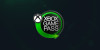- iPhone topik
- Redmi Note 10 Pro - majdnem minden stimmel
- DIGI Mobil
- OnePlus 7 - magabiztos folytatás
- Fotók, videók mobillal
- Garmin Forerunner 255 Music - nem csak futóknak
- Android alkalmazások - szoftver kibeszélő topik
- Digitális detox a Nokiától
- Huawei P30 Pro - teletalálat
- Redmi Watch 4 - olcsó hús, sűrű a leve
Hirdetés
-


Az USA vizsgálja a RISC-V kínai terjedésének kockázatát
ph A Kereskedelmi Minisztérium egyelőre csak felméri a helyzetet, egyelőre nem látni, hogy tudnak-e bármit is tenni.
-


Agyi chipes gyártóba fektetett a kriptocég
it A Tether 200 millió dollárt fektet a Blackrock Neurotech agyi chipes vállalatba.
-

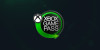
Xbox Game Pass [2024] - A májusi lista
gp Az elkövetkező időszakban többek között megkapjuk a Kona II Brume című játékot.
Aktív témák
-

philoxenia
MODERÁTOR
Előzmény: Samsung Galaxy S II Archívum I.
A topicban TILOS az OFFolás. Ha a témához szorosan nem kapcsolódó mondanivalód van, akkor azt a Samsung Galaxy S (I/II) Felhasználók OFF Topicja keretein belül fejtsd ki!
SAMSUNG GALAXY S 2
Az erő legyen veled

írta: ForRedGlory
készült: 2011.07.20
utoljára frissítve: 2012.03.15Figyelem: alaposan olvasd el, mielőtt nekiállsz frissíteni. A leírtakból származó bárminemű hibáért felelősséget nem vállalok!
Rövid bevezető:
Megérkezett a Samsung androidos legújabb zászlóshajója, nagyon erős hardverrel és komoly multimédiás képességekkel felvértezve. Tavaly júliusban megjelent a nagy dérrel-dúrral beharangozott Samsung Galaxy S, amely bár magabiztosan hozta a kötelezőt, az úgynevezett „wow-effect” elmaradt, az állunkat azért nem keresgéltük a padlón. Ettől függetlenül egy igen korrekt gépről volt szó, amely a mai napig megállja a helyét a kínálatban, az eladások is ezt igazolják. Idén Barcelonában pedig bemutatták a következő modellt, az I9100 Galaxy S 2-t , amely minden téren túl akarja szárnyalni a híres elődöt.Az I9100 az elődjéhez képest nem csak hardverben erősödött, hanem szoftverben is. A Samsung Galaxy S 2.1-es android operációs rendszerrel robbant be a piacra (azóta már 2.3.4 van rajta), az utód már a 2.3.3-el jelent meg, de természetesen a 2.3.4 is elérhető. A telefon az alap gyári szoftverrel is tökéletesen használható, ugyanakkor időről-időre jönnek ki hivatalos és kiszivárgott romok, melyek szerencsés esetben tovább javítják az amúgy sem gyenge telefont, és a felhasználói élményt. A frissítés két módon történhet, hivatalosan a Kies segítségével, ami a Samsung gyári programja, nem hivatalosan pedig az Odinnal. Az összefoglaló nem titkoltan azoknak készült, akik nem szeretnék kivárni a hivatalos frissítéseket, amik között akár 1-2 hónapi is eltelhet, hanem szeretnék kipróbálni a kiszivárgott romokat, melyek általában mindig hoznak valami újat, ami miatt érdemes frissíteni. Mindenek előtt azonban mindenféleképpen meg kell jegyezni, hogy az Odinnal történő frissítés a Samsung hivatalos álláspontja szerint garanciavesztéssel jár, ugyanakkor nem igazán volt még példa arra, hogy a szerviz megvonta volna a garanciát emiatt. Ettől függetlenül, ahogy mondani szokás: csak saját felelősségre. A frissítés előtt érdemes elolvasni a Samsung Galaxy S első hozzászólását, mivel sok az átfedés. Ezen kívül célszerű forgatni a telefon hivatalos magyar nyelvű kézikönyvét is.
Rom frissítés, Root
Hozz ki többet a telefonból

Előkészületek:
- biztonsági mentés a programokról, mivel minden SMS, beállítások, névjegyek stb. el fog veszni különben. Pl.: Titanium Backup (root kell, és pl root explorer) *
- "/efs" mappáról készítsünk biztonsági mentést (root kell, és pl root explorer) *
- Töltsük fel a telefont teljesen, de minimum 50-60%-on legyen. Ne sajnáljuk az időt feltölteni, ha közben lemerül az nagy gond, viszont a battery statnak sem árt, ha nem félig töltött telefont töltünk. **
- SIM kártyát és a memóriakártyát vegyük ki (opcionális, nem feltétlen szükséges)
- Ellenőrizzük (kikapcsolt telefon mellett), hogy működik-e a 3 gombos recovery és download mód
- Végezzük el a factory reset, amivel visszaáll a gyári állapot. Recovery menüből kell kiválasztani a „wipe data/factory reset”, illetve „wipe cache partiton” menüt.*: "/efs" mappa lementése: a telefont először rootolni kell, mivel a rendszerfájlok csak így válnak láthatóvá. A root később bővebben... Miután a telefont rootoltuk, akkor a root explorerrel a gyökérkönyvtárban látni fogjuk az efs mappát. Miután megvan a mappa, másoljuk át a "/sdcard" könyvtárba, majd onnan a számítógépre.
** „battery stat”: Ez a telefonban tárolt akkumulátor statisztikákat logoló fájl, amit időről időre főleg rom frissítést követően célszerű törölni, mivel az tartalmazhat olyan adatot is, ami az előző rom óta már nem aktuális. A telefon akku ideje (mint ahogy egyik jelenlegi csúcskategóriás telefoné sem) meglehetősen limitált, állandó nyomogatás mellett egy napot sem bír ki. Meglehetősen kellemetlen jelenség a „battery drain”, vagyis az akkumulátor töltöttség egyik pillanatról a másikra történő akár több tíz százalékos zuhanása. Ez sokszor a nem kalibrált akkura vall. Csak egy példa. Amennyiben van pót akksink, mely névleges kapacitása eltér a gyáritól, akkor a következő történik, miután lemerült az 1650mAH gyári akkumulátor és betesszük a mondjuk 1800mAH akkumulátort, de nem kalibrálunk. A telefon elmentette azt, hogy az akksi kapacitása 1650mAH, és tegyük fel 100%-ra van töltve az 1800-as akksi, majd elkezdjük használni. A hibás „battery stat” miatt a telefon még azelőtt kikapcsol, hogy lemerült volna az akksi, vagyis akár 10-15%-nál, hiszen a telefon érzékeli, hogy 1650mAH elfogyott az akksiból és „nem tudja” hogy most egy nagyobb kapacitású akkumulátor van benne.
A kalibráló program letölthető ingyenesen a marketről: Battery Calibration. A használata egyszerű: töltsük fel TELJESEN az akkumulátort, kattintsunk a battery calibration feliratra. Ha ez megvolt, húzzuk le a töltőről. Rootolt telefon kell hozzá!A ROM frissítésről általánosságban:
Kétféle frissítést különböztetünk meg: 1 fájlos, illetve 3(+1) fájlos. Az 1 fájlos frissítés jellemzően a főzött romok ismérve (erről lentebb részletesen is lesz leírás), míg a 3+1 (PDA, MODEM, CSC és PIT) fájlos frissítéssel leginkább gyári romnál fogunk találkozni. Itt és most a +1 fájl, vagyis a PIT fájl ki lesz hagyva, vagyis csak 3 fájlal fogunk frissíteni a következő miatt: teljesen felesleges normál esetben a PIT fájlt is betallózni, hiszen a PIT fájl akkor kell, ha változik a partíciós tábla mérete (ez leginkább a Samsung Galaxy S-nél volt jellemző). Mivel minden jelenlegi rom ugyanazt PIT-et használja, nyugodtan kihagyható a PIT. Ugyanakkor a PIT fájl betallózásának van egy előnye: újrahúzza a partíciós táblát, és elméletileg ezzel töröl minden rajta lévő adatot, így nem marad nyoma az előző romnak. Kevesebb annak lehetősége, hogy a régi rom összeakad az újjal, ami hibás működést eredményez(het).XWKK5 (3 fileos Gingerbread rom): sorozatszám/IMEI elmászása esetén lehetséges megoldás
A frissítés menete lépésről-lépésre:
- Telepítsük fel a fentebb linkelt Kies programot. Miután feltelepítettük, dugjuk össze a telefont a számítógéppel és várjuk meg, amíg feltelepít minden drivert. Érdemes ezután download módban is összekötni a számítógéppel a telefont, mert ebben az esetben is települni fog pár driver. Lehetőleg alaplapi USB aljzatra kössük a telefont és még véletlenül se legyen közte USB hosszabbító. Amennyiben nem ismeri fel a telefont, akkor kössük másik USB-re, lehetőleg minimum 2.0-ra.
- Töltsük le a fentebb linkelt Odin programot és telepítsük ki egy tetszőleges könyvtárba, majd indítsuk el. Miután a telefont download módban összekötöttük a géppel, a következőt kell látni.
- Töltsük le a legfrissebb romot, vagy amelyikre szükségünk van. Erre a legjobb oldal a SamMobile. Ingyenes regisztráció szükséges. Miután letöltöttük a fájlt, tömörítsük ki. Attól függően, hogy a letöltött rom 1, vagy 3+1 fájlos, különböző fájlokat találunk a letöltött mappában. 1 fájlos rom esetén egy „.tar” kiterjesztésű fájlt kapunk, 3+1 fájlos rom esetén lesz a mappában egy „modem”, „CSC” és egy „code” nevű fájl, illetve opcionálisan egy „.pit” kiterjesztésű fájl.
- Az Odinba az alábbi módon tallózzuk be a fájlokat. Amennyiben a PIT fájlt is betallózzuk, akkor a következőt kell látni.
Miután ezzel megvagyunk, kattintsunk a Start gombra. 1-2 perc alatt kész a frissítés, majd újraindul a telefon.A telefon rootolása
Az „isten-skill”

Ahhoz hogy a telefonból mindent ki tudjuk hozni, rootolni kell a készüléket, ami röviden annyit jelent, hogy rendszerszinten tudunk módosításokat végrehajtani. A rootolást alapvetően mindig ugyanúgy kell elvégezni.
- Töltsük le a telefonon lévő jelenlegi romnak megfelelő (rootolt)kernelt, az XDA oldaláról . Letöltés után NE csomagoljuk ki, mert a „.tar” kiterjesztésű fájl kell a rootoláshoz. Az aktuális rom fajtája a *#1234# kód telefon tárcsázóba történő beütése után ellenőrizhető. A PDA sort tessék figyelembe venni! Például XWLP7 esetén a CF-Root-SGS2_XW_XEN_LP7-v5.4-CWM5.zip-et töltsétek le!
- A telefont indítsuk el download módban, majd az Odinba a következőképpen tallózzuk be a fájlt. Ha ez megvan, kattintsunk a Start gombra. A képen a KH3 rootolt kernele található, de természetesen ide azt a kernelt tallózzuk, amit letöltöttünk.A telefon felteszi a rootolt kernelt. Újraindulás után lesz egy „Superuser” ikonunk. Ez a frissítés másodpercek alatt lefut. A telefonunk rootolt. Amennyiben zavar a bekapcsolásnál lévő sárga háromszög, töltsük le az újonnan feltett rom „gyári” kernelét, és tegyük fel a telefonra ugyanazzal a módszerrel, ahogy a rootolást csináltuk. Ezzel eltűnik a sárga háromszög, de a root természetesen megmarad.
Fontos: Frissítés előtt mentsük le a fontosabb adatokat, pl a fentebb említett „efs” mappát. Ezért a telefont először rootoljuk a rajta lévő rom függvényében, majd az efs mappa lementését követően lehet frissíteni a romot. Az alábbi linken letölthető a régebbi romhoz szükséges rootolt kernelek, melyek feltétele megegyezik a fentebb leírt módszerrel: [link] (első négy hozzászólás).
Főzött ROM frissítése
Az egyedi telefonért

Mi az a „főzött rom”? A főzött rom nem más, mint a gyári romok lelkes amatőrök és profik által módosított verziója. Az alábbiak miatt érdemes használni: témát lehet rátenni, optimalizáltabb romok, és jellemzően gyorsabbak is, mint a gyáriak, rengeteg plusz funkciót tartalmaznak, könnyebb az utólagos módosítás, illetve alapból rootolt. Egy hátrányuk van: ha nem szakszerűen tesszük fel, hibát (FC, más néven „Force Close”) okoz(hat). Persze ezek nem végleges hibák, könnyedén orvosolhatóak. Fontos: a hibák nem hardveres hibák, hanem szoftveres, tehát a telefont NEM lehet elrontani ilyen módon, csak szélsőséges módon. ezért egy tanács. NE Te teszteld a romot, várd meg mások véleményét.
A legjobb romok, az alábbi linkekről tölthetőek: [link1] és [link2]. A letöltéshez ingyenes regisztráció szükséges.
Ebből is látszik, hogy sokféle rom van, mindegyik másban erős. Egyik gyorsabb, másik jobban bánik az akkumulátorral, nincs egyértelmű „legjobb”.
A frissítésről általánosságban:
Az úgynevezett főzött romok kétféle kivitelben készülnek általában: „wipe” és „no wipe”. A kettő közötti lényeges különbség az, hogy a „wipe” a frissítés során MINDENT töröl az előző romból, nem marad rajta adat, tehát, aki ilyen romot tesz fel, az előtte mentsen. A „no wipe” verzió pont a „wipe” ellentettje, itt megmaradnak az adatok, nem szükséges mentést készíteni.Fontos: gyári romra nem tudunk feltenni főzött romot, csak ha előtte rootoltuk a telefont. Vagyis, gyári kernellel nem engedi a telefon a frissítést. Ezért ha frissítünk, rootolni kell a telefont előtte.
Két dolgot érdemes megfogadni:
- főzött romok között „wipe” nélkül ugrálni nem célszerű: magyarán Batista70 romra ne tegyünk fel Lite'ning Romot, csak ha előtte töröltünk mindent recovery menüből.
- Időről-időre még ha „no wipe” romot is teszünk fel, csináljunk „wipe”-ot.A törlés menete: indítsuk el a telefont recovery módban, majd ott válasszuk ki a következő menüpontokat:
- „wipe data /factory reset”
- „wipe cache partition”
- „wipe Dalvik cache” (advanced menüben van!)A frissítés menete:
Főzött rom felrakásának két módja van: recovery menüből, vagy Odin segítségével. Jellemzően a romok többsége recovery menüből feltehető, de pl van olyan Lite’ning Rom, ami Odinnal tehető fel. A frissítés menete megegyezik a telefon rootolásával, csak itt nem a rootolt kernelt tallózzuk be a „PDA” menübe, hanem a letöltött romot.A másik módszer, vagyis a recoveryből történő telepítés sokkal elterjedtebb. Most ennek a részletezése következik:
- töltsük le a fentebb linkelt romok közül azt, amelyiket szeretnénk.
- másoljuk rá a telefon belső memóriakártyájára egy tetszőleges könyvtárba, vagy akár a főkönyvtárba a letöltött „.zip” állományú romot. A zipet ne tömörítsük ki, így kell felmásolni betömörítve.
- indítsuk el a telefont recovery menüben, majd válasszuk ki az „install zip from sdcard” menüpontot, majd utána „choose zip from (internal) sdcard” menüt. Ha ezzel megvolnánk, keressük ki a romot, amit felmásoltunk a telefonra (hangerő le, fel gombokkal tudunk navigálni és a home gombbal tudunk kiválasztani). A frissítést követően a telefon újraindul. Készen is vagyunk.Biztonsági mentés
Az adatok biztonságáért

nandroid mentés:
A nandroid mentés nem más, mint egy teljes rendszerszintű mentés. Ugyanazt érjük el, mintha például a windowst ghostolnánk. A mentés során MINDEN lementésre kerül, aminek nagy előnye, hogy 1-2 perc alatt le lehet menteni egy teljes rendszert, beállításokkal, programokkal együtt. Nagy előnye, hogy így bátran lehet próbálkozni különböző romokkal, hiszen ha nem jön be az új rom, akkor a régit pár perc alatt vissza lehet tenni, és nem kell újra mindent beállítani, programot letölteni, hanem minden egyből visszaáll a mentés előtti állapotra.A mentés menete (rootolt kernel kell hozzá):
- indítsuk el a telefont recovery módban
- válasszuk ki a „backup and restore” menüt
- nyomjunk a „backup (to internal sdcard)” pontra
Elindul a mentés. Ez hosszabb időt vesz igénybe, ami nagyban függ a telefonon lévő programok számától és méretétől. Eltarthat akár 4-5 percig is.Tipp: az igazán hardcore felhasználóknak többféle romról is van ilyen biztonsági mentésük, amit a telefon egy bizonyos clockworkmod mappában tárol. A mappában idő alapján vannak elnevezve a mentések, de gond nélkül átnevezhető bárminek, a könnyebb beazonosíthatóság kedvéért. Célszerű átmásolni ezek a mentések a számítógépre, mert több száz MB-t foglalnak.
A mentett rom visszarakása:
- indítsuk el a telefont recovery módban
- válasszuk ki a „backup and restore” menüt
- nyomjunk az „restore (from internal sdcard)” pontra és válasszuk ki, melyik mentést szeretnénk visszaállítani.Titanium backup:
A program letölthető az Android Marketről (új nevén Google Play), root szükséges hozzá. A program legnagyobb előnye, hogy a telefonon lévő összes programról és azok adatairól biztonsági másolatot lehet vele készíteni, ami azért jó, mert egy új rom felrakását követően egyszerűen a mentésből visszatehető az összes program, nem kell pl a marketről letöltögetni.- A mentés menete: a program elindítása után menü gomb (bal alsó LED a telefonon), „Művelet/Batch”, majd a „Biztonsági mentés/Backup” résznél kiválasztható a kívánt menüpont. Ezt követően rákattintunk a „Futtatás/Run” gombra és kiválaszthatjuk, miről szeretnénk mentést készíteni.
- A visszaállítás menete: a program elindítása után menü gomb (bal alsó LED a telefonon), „Művelet/Batch”, majd a „Visszaállítás/Restore” résznél kiválasztható a kívánt menüpont. Ezt követően rákattintunk a „Futtatás/Run” gombra és kiválaszthatjuk, mit szeretnénk visszaállítani.
Samsung Galaxy S2 (i9100) gyári visszaállítás
Ice Cream Sandwich
A zökkenőmentes átállásért

A Samsung 2012. március 13-én hivatalosan is elérhetővé tette az android legújabb frissítését, az Ice Cream Sandwichet (továbbiakban ICS).
Az ICS azonban még csak a független készülékekre jött ki, a szolgáltatófüggő készülékeken továbbra sem elérhető a frissítés. Ettől függetlenül ezekre a készülékekre is feltehető a rom, de ez esetben nem KIES, hanem Odin szükséges a művelethez.
A lehető legtöbb hiba kiszűrése érdekében, a következő kétféle mód egyikén frissítsük a telefonunkat. A frissítés megegyezik a fentebb taglalt "wipe" frissítéssel, azaz az összes adat - beleértve a telefonon lévő androidot is - csontra törölve lesz, ami miatt érdemes először a szükséges adatokat (sms, programok, efs, játék, naptár bejegyzés, stb.) lementeni Titanium Backup segítségével! Ebben az esetben még véletlenül se a nandroid mentést használjuk, mivel az lementi a teljes rendszert. ICS-re visszatenni mentésből a Gingerbreadet az álmoskönyv szerint is borzasztó végeredményt szül(ne).
A jelenleg (2012.03.15) elérhető legújabb rom (I9100XXLPQ) letölthető innen. Szükségünk lesz még a rootra, illetve akit zavar a sárga háromszög bekapcsolásnál, annak az eredeti kernelre.
Előkészületek: lásd fentebb, megegyezik a fent leírtakkal.
Frissítés menete:
1., A letöltött ICS romot telepítsük ki egy tetszőleges mappába, majd a kitömörített ".md5" kiterjesztésű fájlt és a .pit fájlt a következő módon tallózzuk be az Odinba. A pit fájl azért szükséges, hogy újra particionáljuk a partíciós táblát, aminek köszönhetően a rajta lévő adatok törlődnek, elkerülve ezzel azt hogy összeakad a rendszer. Ezt a frissítést inkább azok használják, akiknek vagy gyári rom van fent, vagy nincs rootolva a telefonjuk, mivel a másik módszer esetében a recovery menüben töröljük az adatokat. Ahhoz pedig rootolt kernel kell.
2., Indítsuk el a telefont recovery menüben, majd az alábbi módon és sorrendben cselekedjünk:
a., CWM főmenü:
- „wipe data /factory reset”
- „wipe cache partition”b., CWM advanced menü
- „wipe Dalvik cache”c., CWM "mount and storage" menü:
- format cache
- format system
- format datad., "+++++Go Back+++++"
e., power off
Ezután a telefont download módban indítsuk el, majd Odinból telepítsük fel a LPQ romot. Újraindítást követően a telefont igény szerint rootoljuk.
Az ICS-re elérhető a főzött romok feltétele megegyezik a fentebb taglalt "Főzött romok frissítése" résszel.
A gyári ICS átalakítása
A "holo" jegyében

A következő leírás azoknak készült, akik gyári romot szeretnének, azonban unják a Samsung alap kinézetét, és szeretnék megváltoztatni a Google által életre keltet "holo" kinézetre, ami a maga nemében rendkívül egyszerű, ámde szép összhatást kelt.
Amire szükség lesz:
- deodexed LPQ rom, ami letölthető a következő linkről: [link] (már rootolt a rom)
- ICS Domination téma, letölthető innen: [link]
- Apex launcher, vagy Nova Launcher, esetleg Trebuchet LauncherAz LPQ romot recovery menüből kell feltenni, ugyanúgy, mintha főzött romot tennénk fel. Első indítás után lépjünk be ismét a recovery menübe és ugyanezzel a módszerrel telepítsük fel az ICS Domination témát. Amennyiben ezzel megvagyunk, tegyük fel a 3 launcher közül azt, amelyik szimpatikus, ezzel a TW is eltűnik a szemünk elől. A végeredmény egy hivatalos Samsung rom lesz, amin a Google HOLO teljesít szolgálatot. Tekintettel arra, hogy gyári rom van fent, tele lesz olyan programmal, amit nem használunk. Ezek csak Titanium Backup segítségével törölhetők, lévén rendszer programok. Ugyanakkor csak azt távolítsuk el, amiről biztosan tudjuk hogy mi az, és nem okoz problémát a hiánya.
Biztonságosan eltávolítható programok listája[ Szerkesztve ]
Később általában nem értek egyet azzal, amit korábban leírtam. Ehhez néha évek kellenek, néha percek csak...